PS调出芦苇丛女孩冷色淡雅肤色效果(3)
- 2021-05-08 21:48
- 来源/作者:PS联盟/Sener
- 己被围观 次
10、新建一个图层,按Ctrl + Alt + Shift + E 盖印图层,把整体稍微柔化处理,并增加一点红色,效果如下图。 11、新建一个图层,盖印图层,简单给人物磨一
10、新建一个图层,按Ctrl + Alt + Shift + E 盖印图层,把整体稍微柔化处理,并增加一点红色,效果如下图。

11、新建一个图层,盖印图层,简单给人物磨一下皮,微调一下人物肤色,效果如下图。

12、创建可选颜色调整图层,对红色进行调整,参数及效果如下图。这一步给图片增加淡红色。
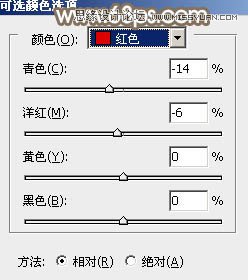

13、新建一个图层,填充黄褐色:#A08C81,混合模式改为“滤色”,按住Alt键添加图层蒙版,用白色画笔把左上角部分擦出来,效果如下图。

最后微调一下颜色,完成最终效果。

(责任编辑:xiaochuan)
*PSjia.COM 倾力出品,转载请注明来自PS家园网(www.psjia.com)
下一篇:PS调出河边女孩唯美的暖色调




